Sử dụng phần mềm đóng dấu hình ảnh, chèn watermark vào ảnh là công việc cần làm của mọi website/blog, vì sao vậy? Chắc chắn bạn sẽ cảm thấy khá bực mình nếu như dành cả tiếng đồng hồ để tạo ra một bức ảnh đẹp sau khi đăng lên trang web thì bị người khác chôm mất.
Rất nhiều người đã bỏ qua điều này nhưng ngay sau khi đọc xong bài viết này bạn nên sử dụng phần mềm đóng dấu bản quyền hình ảnh ngay đi với công cụ đóng dấu, chèn logo vào ảnh hàng loạt Faststone Photo Resizer sử dụng hoàn toàn miễn phí.
Đây là phần mềm mình rất thích bởi nó cho phép bạn chèn chữ hoặc logo lên nhiều hình ảnh cùng một lúc bên cạnh đó còn giúp resize ảnh theo kích thước tùy chọn.
Phần mềm Faststone Photo Resizer giúp đóng dấu ảnh, logo hàng loạt
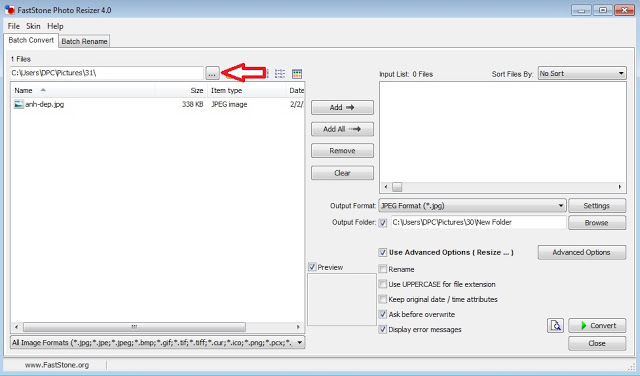
Hướng dẫn sử dụng Faststone Photo Resizer:
Đầu tiên bạn sẽ nhấp vào phần mũi tên màu đỏ như hình phía trên để nhập file ảnh
Tiếp theo bạn nhấp Add All thêm nhiều ảnh cùng lúc
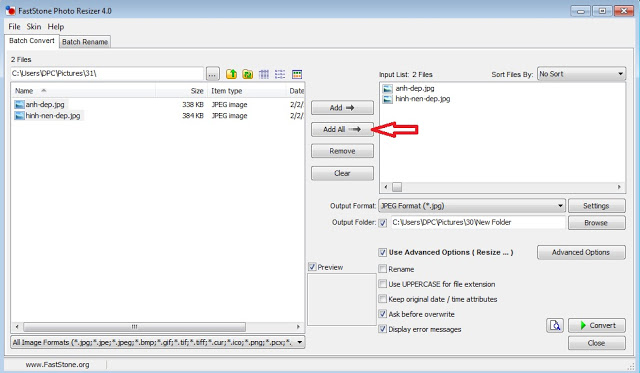
Thiết lập chèn logo, đóng dấu như sau:
Nhấp vào Use Advanced Options để cài đặt nâng cao
– Add text: thêm văn bản bạn muốn đóng dấu hoặc tên miền của bạn
– Shadow: đổ bỏng
– Bacground: nền của văn bản
– Position: vị trí text
– Opacity: Làm mờ text
Điều chỉnh xong nhớ nhấn OK
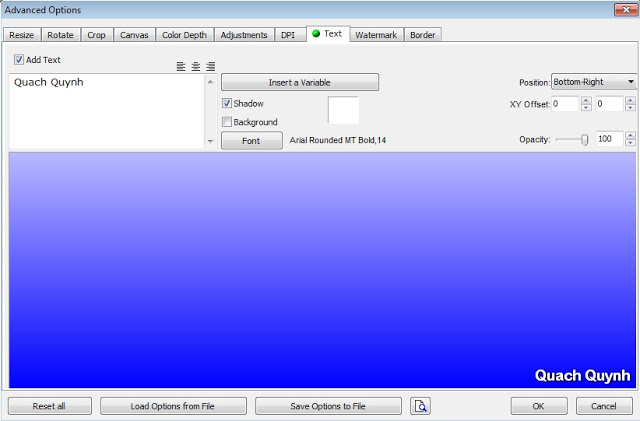
Chèn logo bạn nhấp vào Watermark
Đi chỉnh thiết lập xong bạn nhấp OK
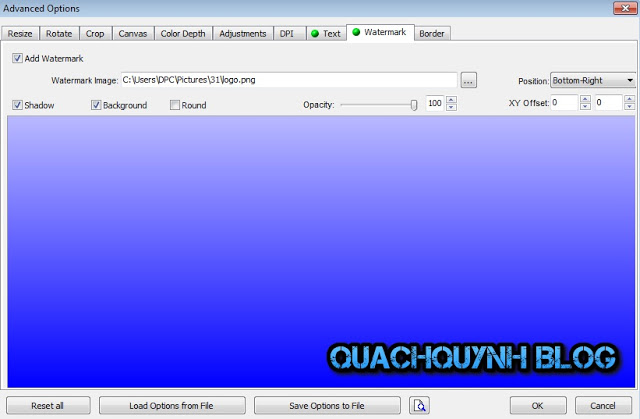
Cuối cùng nhấp vào Convert ở góc bên phải dưới cùng để phần mềm thực hiện đóng dấu hình ảnh
Resize ảnh bằng cách nhấp vào tab resize
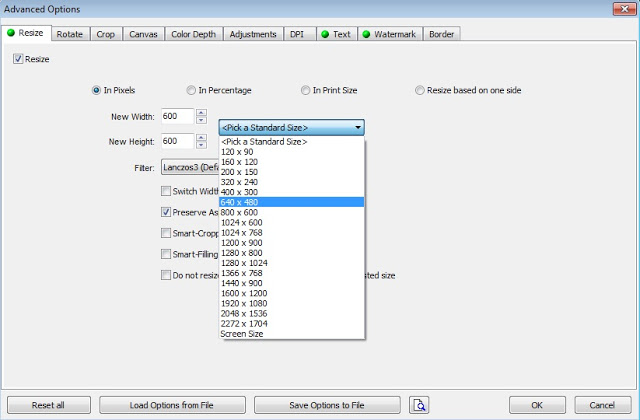
Đóng dấu hình ảnh trực tuyến
Nếu như bạn không muốn sử dụng phần mềm thì có thể đóng dấu ảnh online thông qua một số trang web sau:
picmarkr.com
www.watermarktool.com
www.watermark.ws
Xong rồi đấy với bài hướng dẫn sử dụng phần mềm Faststone Photo Resizer nhiều tính năng như đóng dấu, chỉnh sửa kích thước hàng loạt hi vọng bạn sẽ có thể làm được.
Ngoài ra còn nhiều tính năng khác nữa bạn có thể tự vọoc thêm nữa nhé!







Hướng dẫn cách tắt comment trong wordpress
Trong quá trình xây dựng và quản lý một trang web WordPress, việc tắt chức năng comment có thể là một yêu cầu phổ biến. Điều này…